鼠标很多人天天用,我们今天就来画一画熟悉的鼠标,通过红色的渐变与灰色的渐变搭配使用,从而让平凡的鼠标也有着一种高大上的感觉,画出这个鼠标要注意独特的视角,让鼠标的质感的表面与滑动的线条共同打造出一种美感。
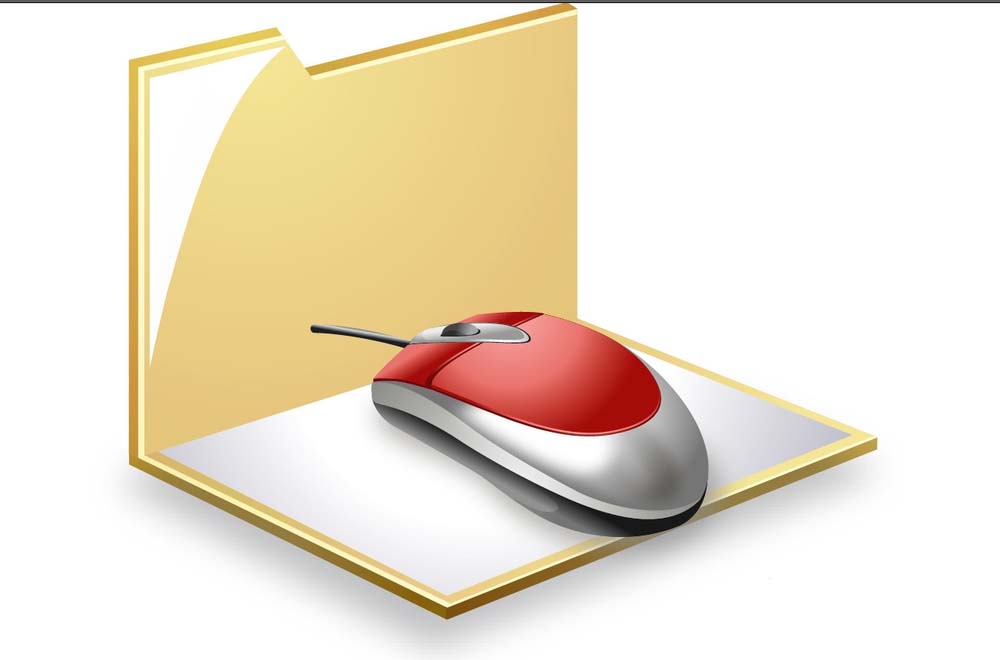
1、先用钢笔画出这个鼠标的正面,我们把鼠标的正面分成左侧与右侧两个部分。
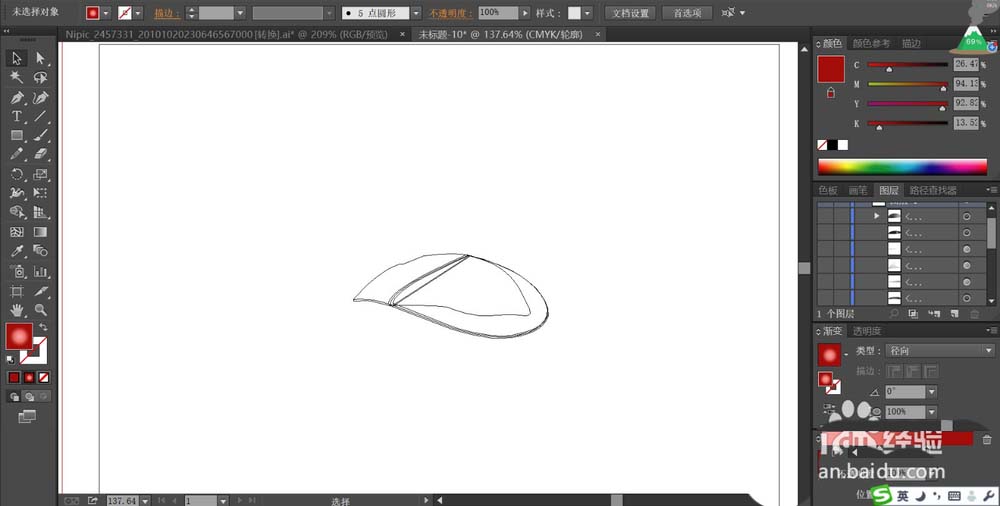
2、继续画出鼠标的侧面与底部的细节路径,鼠标线的路径,鼠标所在的文件夹的路径等一一绘制出来。
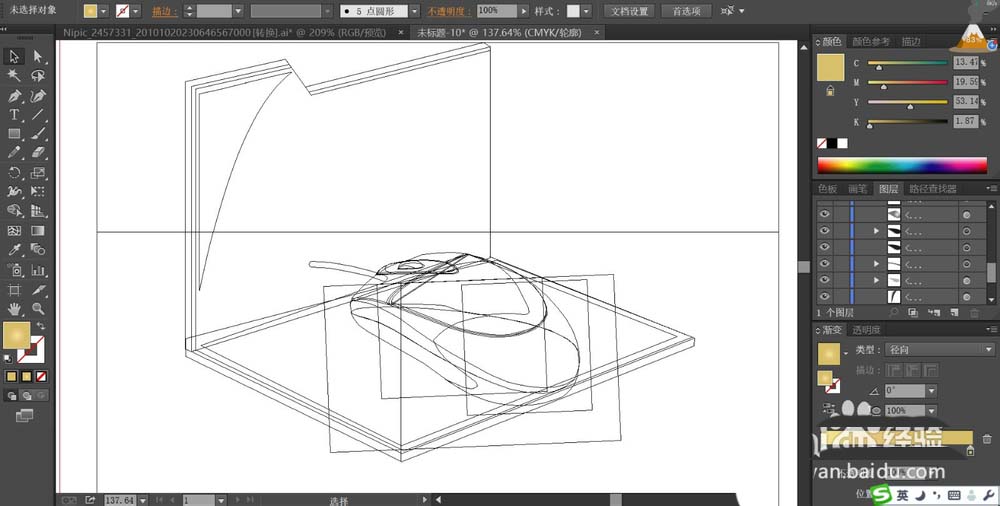
3、用红色的渐变分别填充这个鼠标的左侧面与右侧面,让左右两侧的红色的渐变在色调上面有着自己的变化。
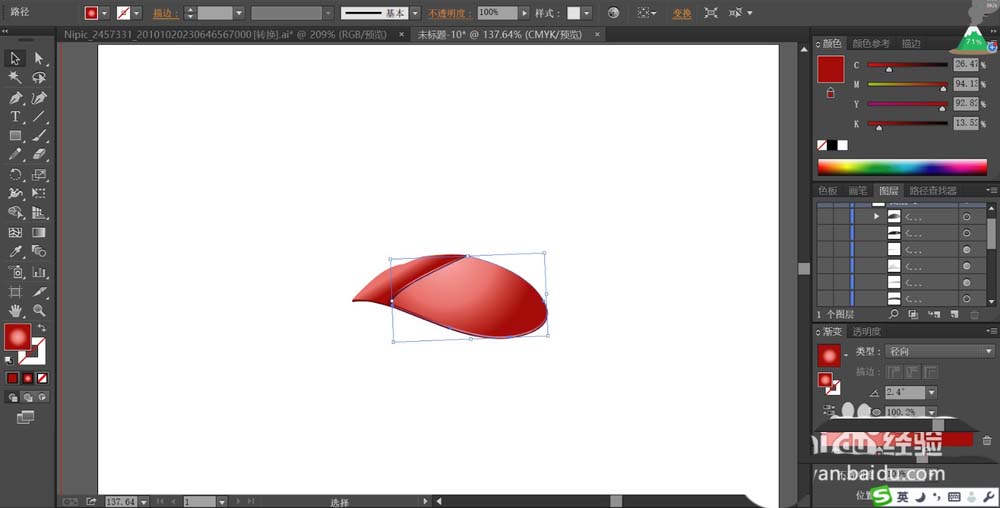
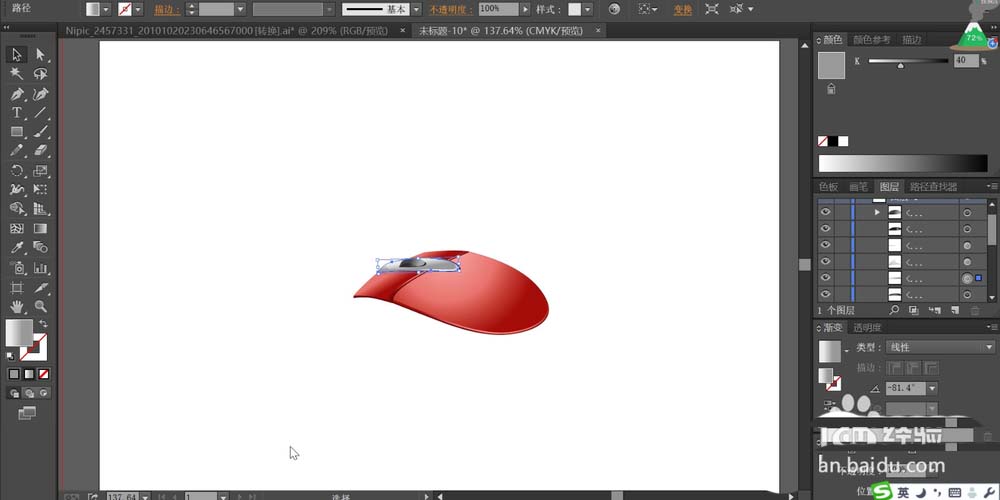
4、用灰色的渐变填充鼠标的左侧的中间的按键,再用灰黑色的渐变填充滑轮,用黑色的渐变填充鼠标线的路径。
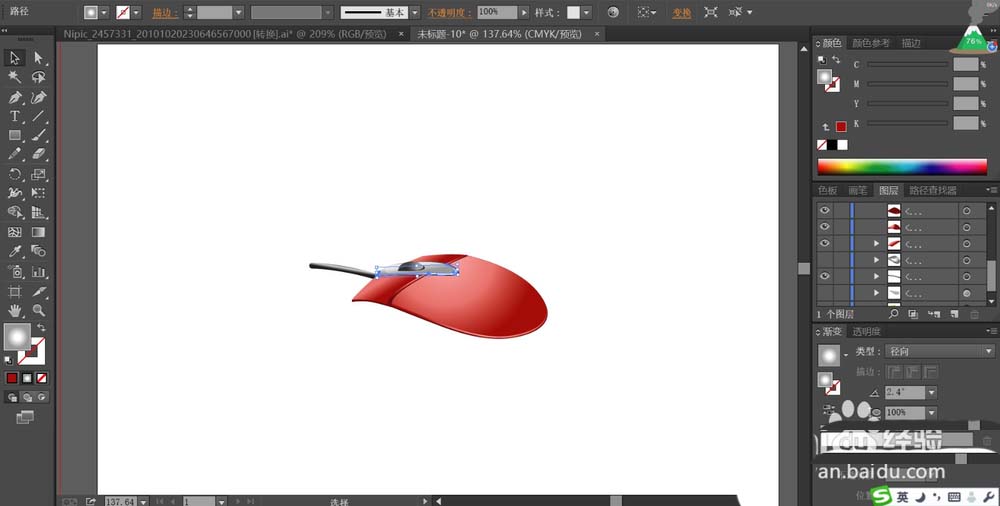
5、继续用灰白色的渐变填充这个鼠标的下方的路径,再用灰黑色的渐变填充后部的暗光区域,我们设置一下透明度让其与鼠标很好的融合。
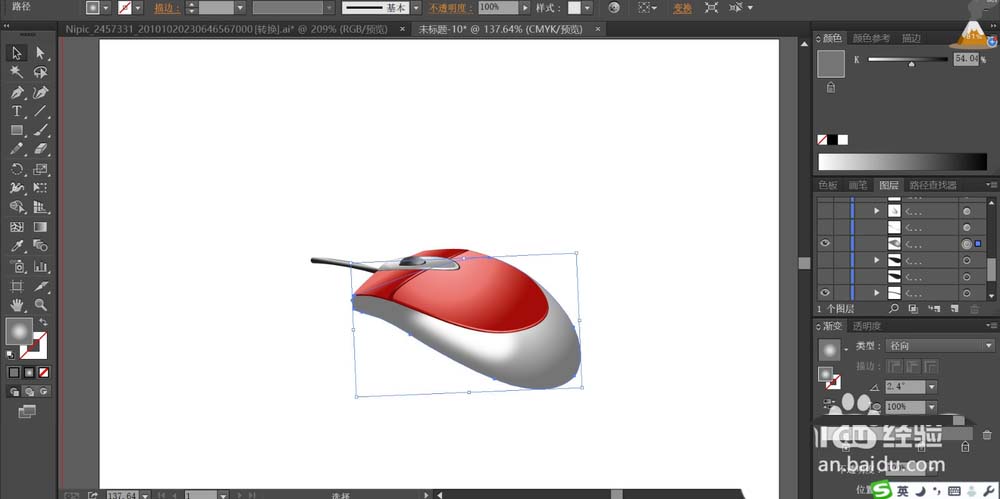
6、继续用灰白色的渐变填充鼠标的左侧的边缘高光路径。

7、用灰黑色的渐变填充鼠标的底部的路径,让其与上方的白色调形成一种对比的美感。
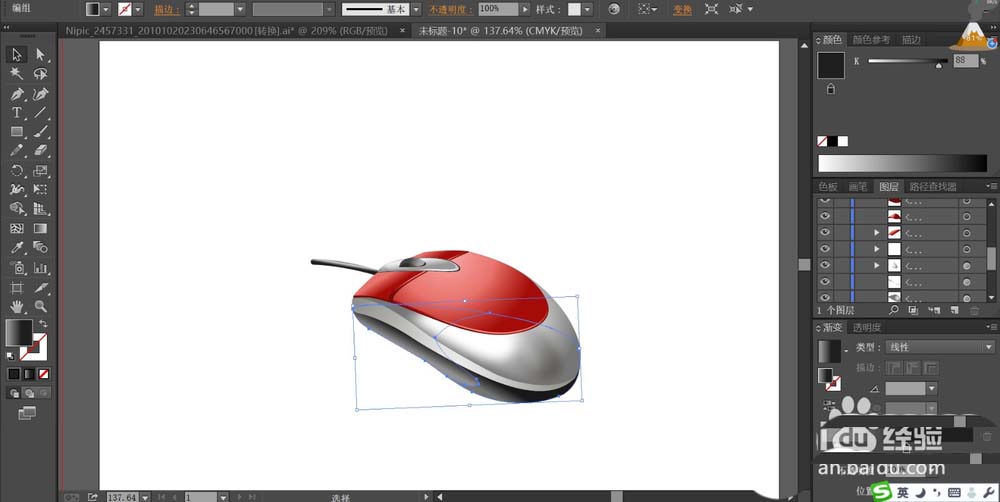
8、用土黄色的渐变填充文件夹的左侧部分,用灰白色的渐变填充文件夹的右侧表面,再用滤镜做出一个阴影的效果,完成鼠标产品设计。
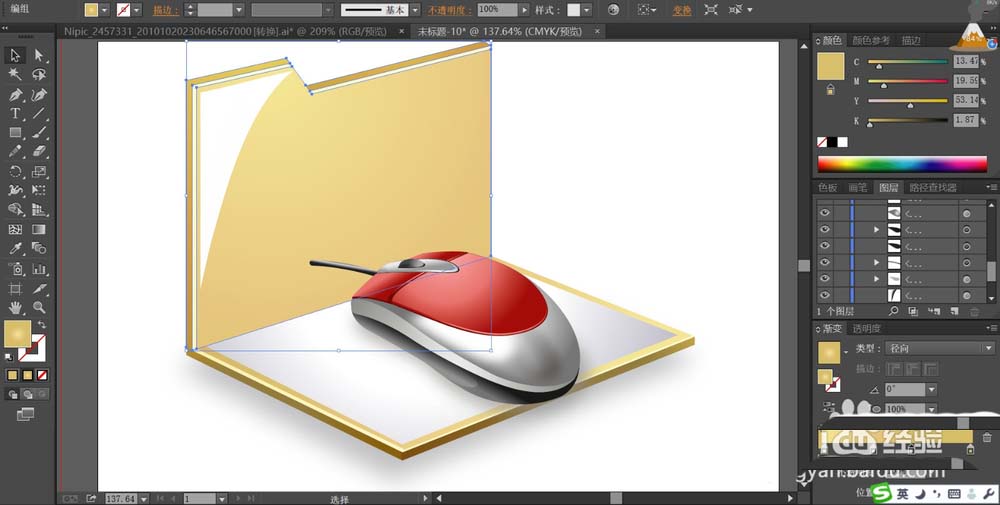
以上就是ai绘制鼠标产品宣传图的教程,希望大家喜欢,请继续关注软件云。